


我的藍光光碟無法在我的裝置上播放。我檢查了光碟背面,發現有一個“B區”圖示。請問如何才能成功播放B區藍光光碟?有人能幫忙嗎?
您可能也遇到過同樣的問題—無法在裝置上播放鎖定區域的藍光光碟。那麼,如何移除藍光光碟的區域碼呢?您可以諮詢 藍光區域碼去除器。這篇文章介紹了四種行之有效的方法,可以直接刪除區域代碼,輕鬆播放受藍光保護的光碟,以及複製藍光加密光碟。
在選擇藍光區域碼移除工具之前,您必須了解藍光區域碼的種類。與使用數字表示特定區域或地區的普通區域碼不同,藍光區域碼使用字母來識別光碟可在哪個區域播放。因此,藍光區域碼主要分為四種: A區, B區, C區, 和 地區免費。以下是它們的簡單介紹:
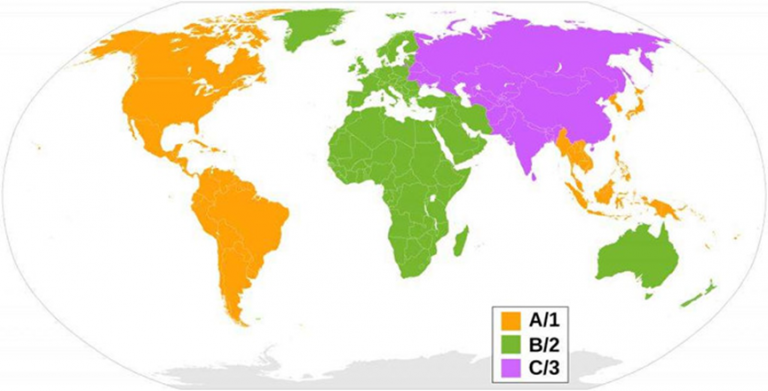
A區: 包括北美、南美、美屬領土、日本、韓國、台灣、東南亞其他地區等地區。
B區: 代表歐洲、非洲、中東、澳洲和紐西蘭。
C區: 包括亞洲國家(日本、韓國、台灣和東南亞其他地區除外)。
免費地區: 光碟沒有標誌,也沒有劃分區域 A/B/C。
當您收到藍光光碟時,您可以在購買或播放之前將其翻轉並找到符號並檢查其區域代碼。
但也有一個例外——超高清藍光光碟。 這種類型的藍光光碟是 完全無區域限制也就是說,無論你在哪裡,只要你有一個 無區域藍光播放器 支援播放所有超高清藍光光碟,問題已解決。
選擇一款可靠且專業的藍光區碼移除工具,或許是解鎖區碼並播放藍光光碟的最佳方法。該工具可以幫助將藍光光碟轉換為 MP4 等主流格式,使影片相容於所有設備,不受限制地播放。
VideoByte BD-DVD 開膛手 是一個可靠的 藍光解密器 適用於 Windows 和 Mac。它提供易於使用的使用者介面,使用者只需點擊幾下即可移除區域碼。其強大的技術使該軟體能夠解密所有類型的藍光區域碼,包括藍光 B、A 和 C 區域,從而以 1:1 的比例對 300 多種常規格式的影片進行編碼,同時保持原始品質。
這 最好的藍光開膛手VideoByte BD-DVD Ripper還具有以下功能:
以下是有關如何使用可靠的藍光區域代碼刪除器 VideoByte BD-DVD Ripper 從藍光光碟中刪除區域代碼並將影片翻錄為常規視訊格式的詳細指南:
不建議為商業目的翻錄受保護的藍光光碟。
步驟 1. 將具有區域代碼的藍光光碟加入 VideoByte BD-DVD Ripper
在 Windows 或 Mac 上安裝 VideoByte BD-DVD Ripper 後,按一下「載入藍光「。您可以點擊「完整電影清單」選擇藍光光碟的其他片段。
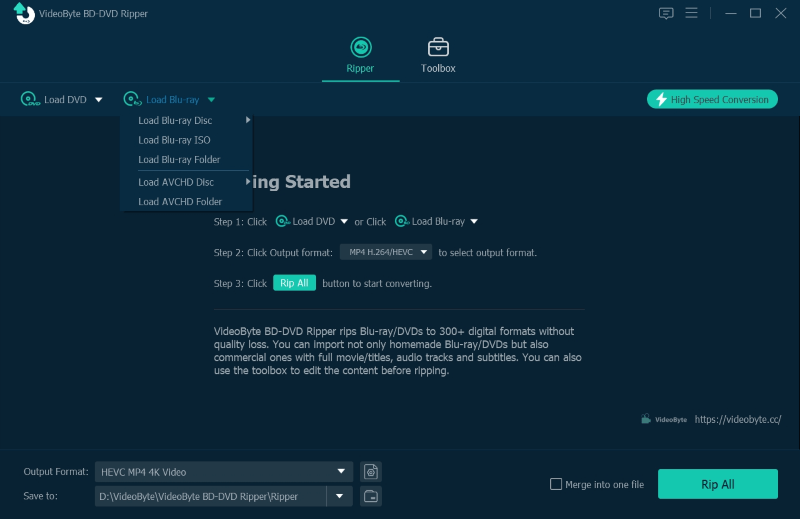
步驟 2. 選擇要翻錄的藍光電影
由於 VideoByte BD-DVD Ripper 將直接選擇主影片進行翻錄,因此您需要點擊“完整電影列表“選擇其他電影。
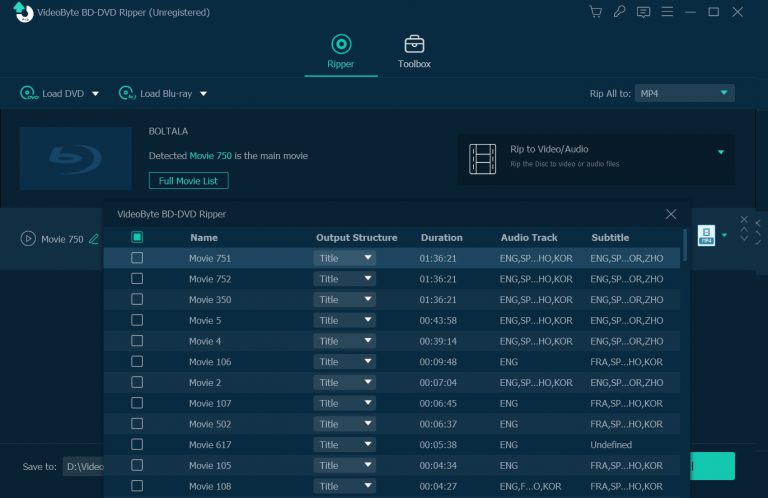
步驟 3. 選擇要翻錄藍光的格式
前往“全部翻錄至「格式選單。您可以選擇視訊、音訊格式或裝置型號來挑選藍光電影。
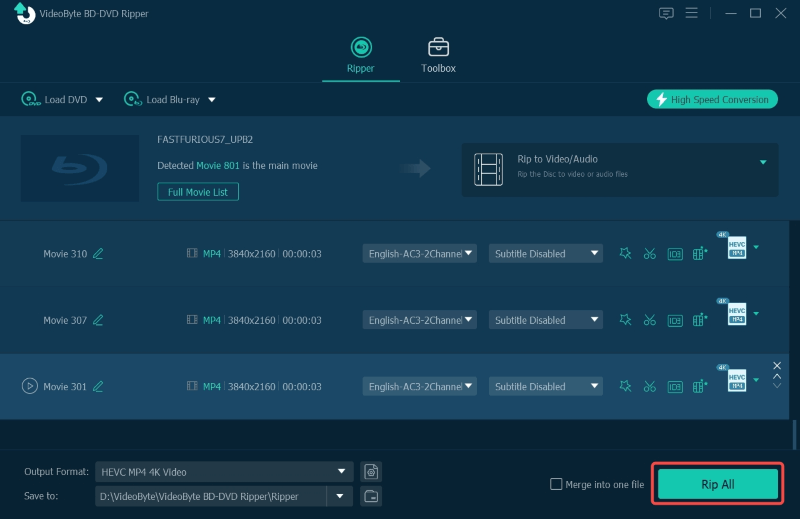
步驟 4. 從藍光光碟中刪除區域代碼
在最後一步,您只需點擊“全部撕毀」按鈕將藍光光碟翻錄為選定的視訊或音訊格式。完成後,視訊將以沒有區域代碼的常規檔案形式輸出。
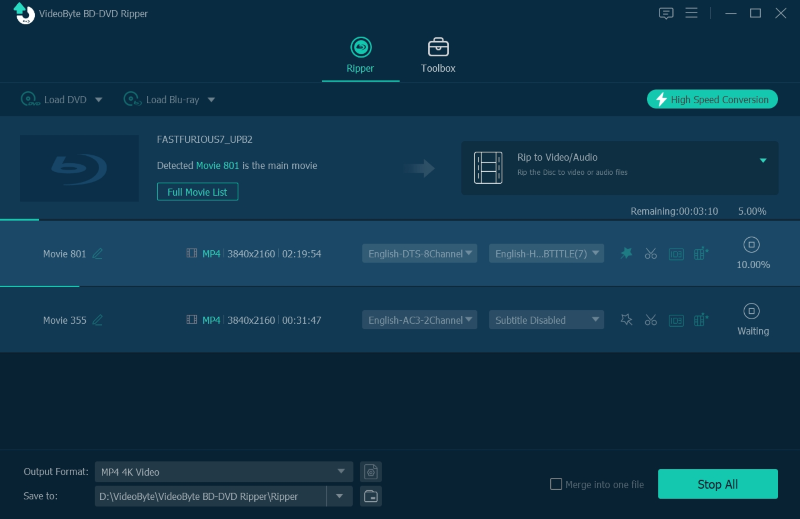
儘管使用藍光區域代碼移除器將藍光影片轉換為不受區域限制的媒體格式,但您還可以找到可以繞過區域代碼並直接播放受區域保護的藍光光碟的不受區域限制的藍光光碟播放器。
想要做到這一點,你一定不能錯過 VideoByte藍光播放器,它為 Windows 和 Mac 用戶提供了最簡單的藍光光碟播放方式,無論藍光光碟使用哪個區域碼加密。只需將藍光光碟放入軟體中,它就會自動繞過藍光區域碼(例如藍光區域 B、A、C 以及藍光免費區域碼),然後直接以原始品質播放藍光電影。
如何使用 VideoByte 藍光播放器播放 B 區藍光?
VideoByte 藍光播放器不需要您先執行複雜的步驟來解密藍光區域程式碼,而是允許您直接播放區域鎖定的藍光,包括區域 B。
步驟1。 首先,您需要將藍光光碟插入電腦並開啟VideoByte藍光播放器來載入光碟。
第2步。 載入藍光電影時,您可以調整選單,例如選擇章節、音訊、字幕等。
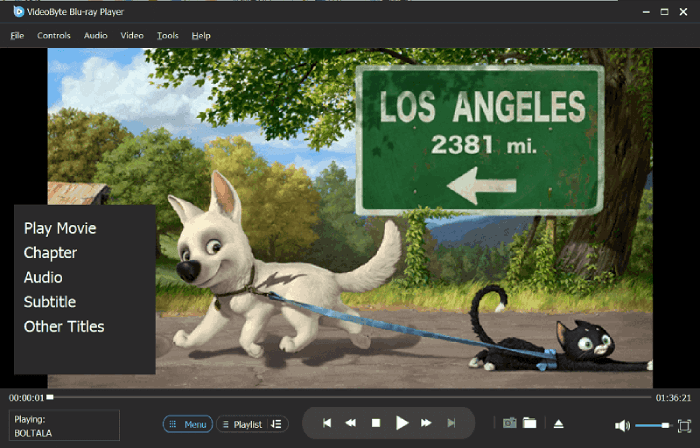
步驟 3. 設定完成後,按“玩”按鈕,即可欣賞高品質藍光電影,而不受藍光區域代碼的影響。
另一種去除藍光光碟區域碼的棘手方法是將加密的藍光內容複製到另一個沒有區域碼保護的空白光碟上。專業的藍光複製軟體, VideoByte 藍光拷貝,可以幫助解決這個問題。
VideoByte Blu-ray Copy 可以輕鬆地將藍光電影從一張光碟備份到另一張光碟上, 1:1 比例。即使是3D藍光電影,也能完全保持原汁原味的效果。支援的藍光格式包括 BD-R、BD-RE、BD-R DL 和 BD-RE DL。此外,流行的 BD50 和 BD25 藍光類型可以進行壓縮而不會損失品質。
使用這款藍光區域碼移除工具,將受區域限制的藍光光碟複製到另一張光碟時,加密訊息將會消失。您無需再擔心藍光區域碼導致的播放失敗。
如何使用 VideoByte 藍光複製複製區域阻止的藍光
掌握下面的簡要指南,了解如何使用此藍光區域代碼刪除器,只需單擊幾下即可複製區域阻止的藍光:
步驟1。 安裝並開啟軟體,然後插入藍光光碟以載入內容。
第2步。 在主畫面上,選擇“全碟”模式將藍光光碟複製到空白光碟。
步驟 3. 現在,只需按下“開始」按鈕將藍光影片複製到本機硬碟。此步驟將從藍光影片中刪除原始區域代碼。
步驟4。 繼續“寫入數據”現在。完成後,您將獲得一張沒有區域代碼的新藍光光碟。
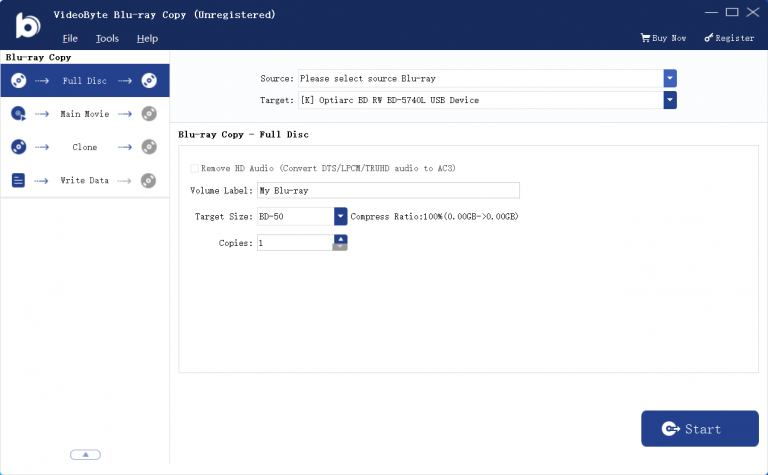
除了使用藍光區域碼移除工具將受區域限制的藍光光碟恢復為無加密狀態外,您還可以考慮將藍光播放器設定為無區域限制。請依照下列步驟操作,即可輕鬆啟用無區域限制的藍光播放器:
步驟1。 首先關閉藍光播放器並啟用其“待機模式「。
第2步。 依序依序按「頂部選單」>「清除」>「電源」。
步驟 3. 依序選擇選項 2,然後選擇選項 4。
步驟4。 輸入“12450”並按下“Enter”。接下來,按照相同的流程輸入「00000」並回車。
步驟 5。 關閉並重新開啟藍光播放器,現在它已設定為無區域限制狀態。之後,您就可以使用它來播放任何藍光光碟,而無需擔心區域碼問題。
如何找到我的藍光區域代碼?
若要識別藍光光碟的區域代碼,您可以直接找到藍光光碟上列印的標誌。如上所述,區域代碼將印在藍光光碟的背面。
B區和2區一樣嗎?
否。
區域 2(標準 DVD): 日本、歐洲、南非、埃及和中東
B 區(藍光光碟): 歐洲、格陵蘭島、法國領土、中東、非洲、澳洲和紐西蘭
本質上,藍光區域代碼和 DVD 區域碼 是完全不同的。
區域碼可能會導致藍光播放不便,尤其是在您購買的藍光光碟不受您所在地區支援的情況下。為了解決這個問題,本文提供了四種有效的解決方案。您可以選擇使用 藍光區域碼去除器 或將您的藍光播放器變成無區域限制的藍光播放器,並讓其播放所有類型的藍光光碟。
現在,只需選擇最適合自己的一張,即可在所有地區不受限制地播放藍光光碟!
熱門文章
經過 在 2024年11月6日
經過 在 2024年11月1日
經過 在 2025年9月15日